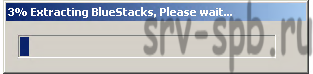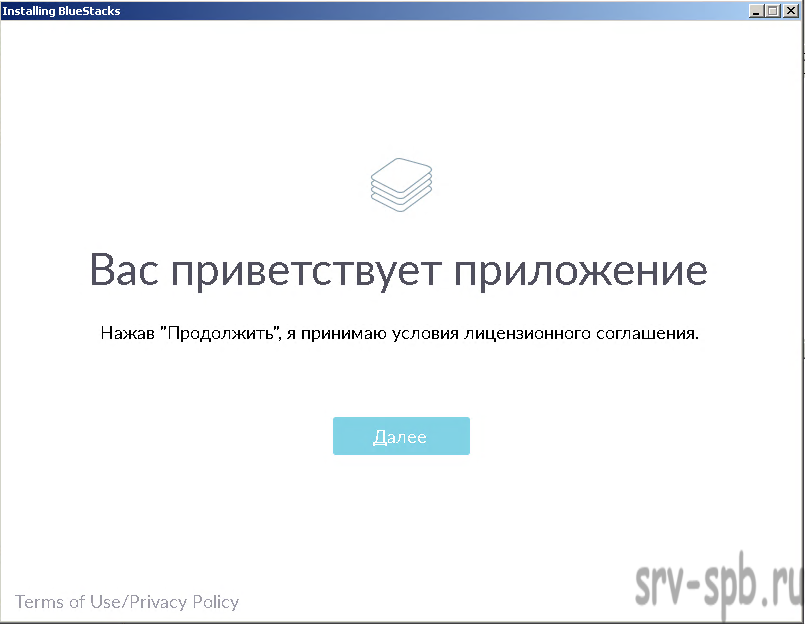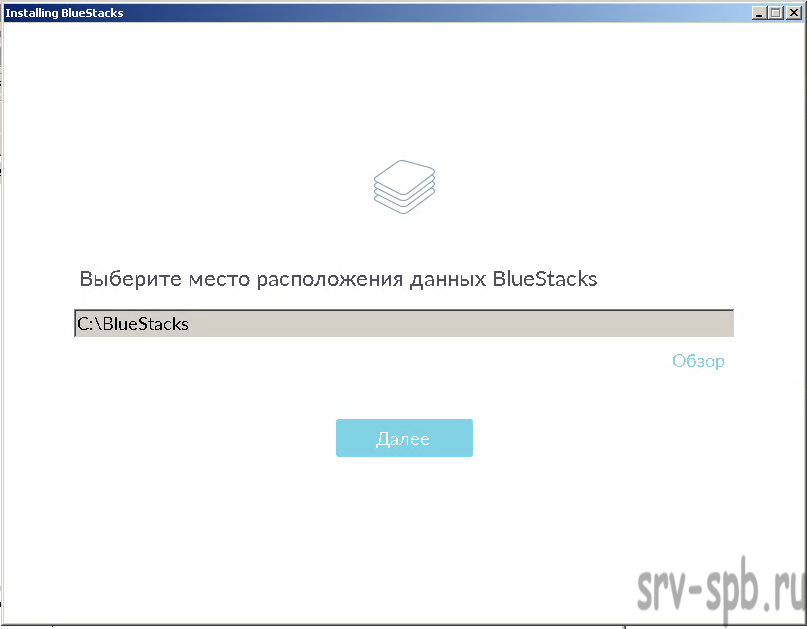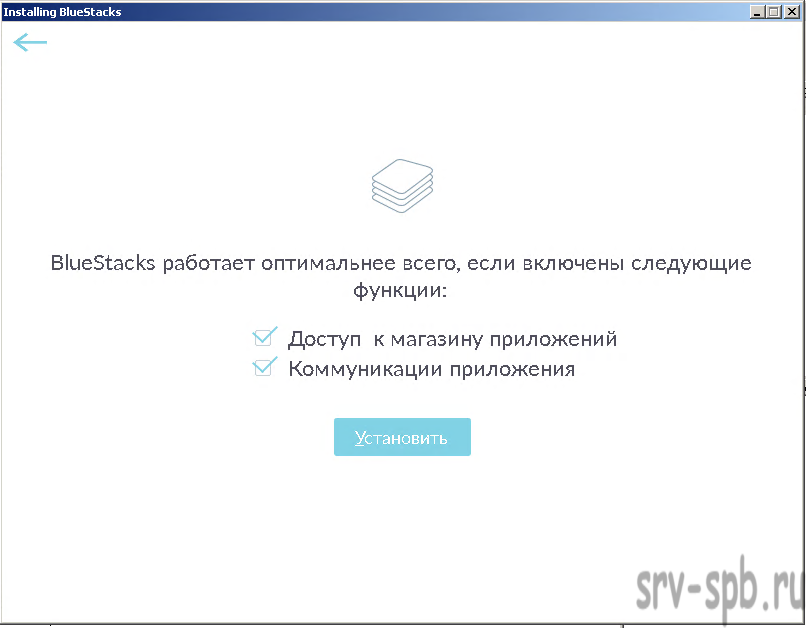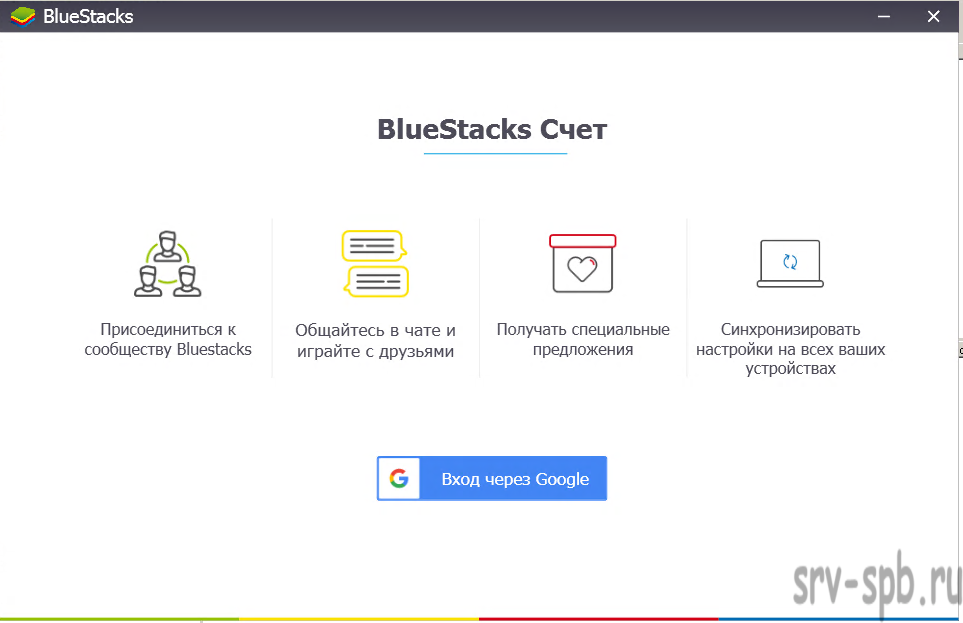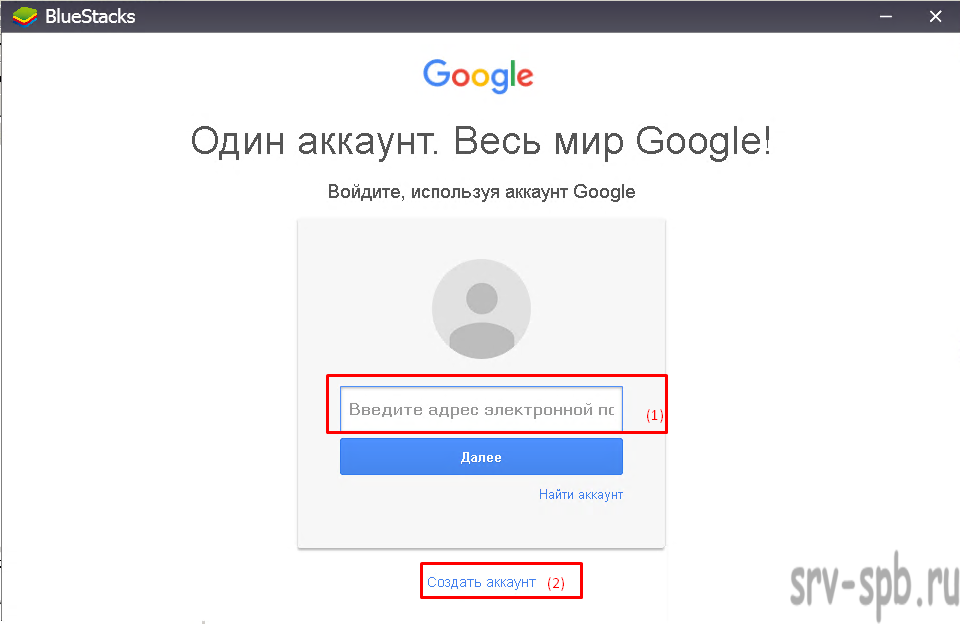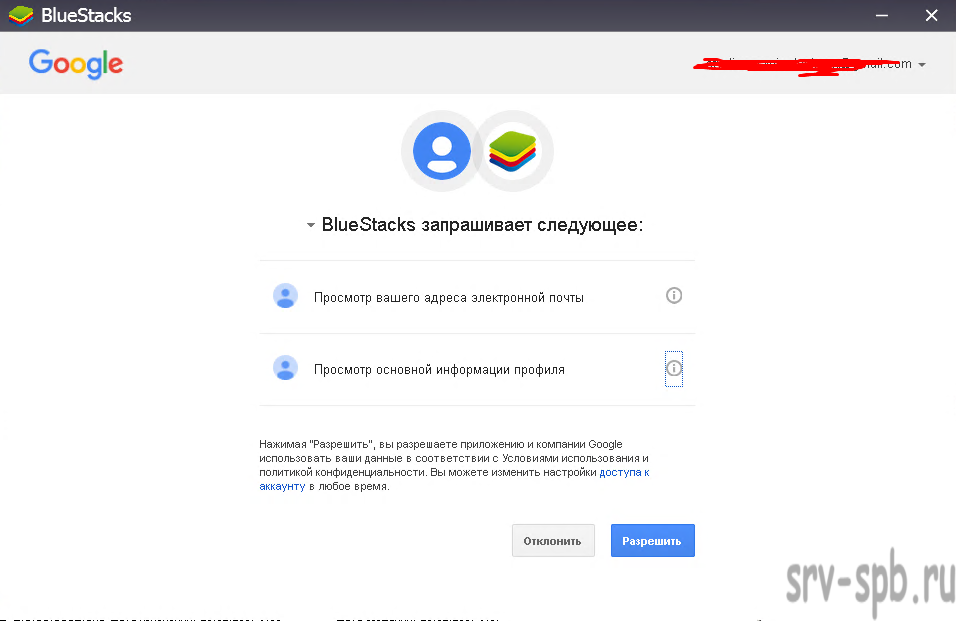Инструкция по установке bluestacks на компьютер windows 7.
Всем привет! На связи Александр Глебов. Наверное, многие слышали про эмулятор android на компьютере. Что можно установить его и играть в любимые игры, вот в этой статье я и рассказываю про то, как установить bluestacks на компьютер windows 7. Поехали.
Вообще на своем блоге я уже рассказывал про bluestacks — где скачать программу start bluestacks. В той статье я подробно рассказывал о том, где можно скачать, о плюсах или минусах каждого из способа. Теперь же пришла пора рассказать про то, как установить bluestacks на компьютер с Windows 7.
Как установить bluestacks на компьютер windows 7
Итак, я надеюсь, вы прочитали мою статью, где скачать bluestakcks, и мы не будем задерживаться на требованиях к компьютеру, и способах скачивания. Однако, для чистоты установки, я буду ставить не рутованную версию bluestacks. На момент написания статьи, крайняя версия программы была — BlueStacks App Player 2.5.83.6332, вот ее я и буду ставить. Если же вам нужна рутованная, то переходите в мою прошлую статью и скачивайте. Поехали.
- Скачиваем BlueStacks2_2.5.83.6332.exe.
- Запускаем на установку BlueStacks2_2.5.83.6332.exe, пойдет извлечение данных. Ждем.
- После появится окно приветствия «Installing BlueStacks». Нажимаем Далее.
- В следующем окне выберите место расположения данных BlueStacks. Я выбрал папку C:\BlueStacks.
- В следующем окне вас спрашивают, какие базовые функции включить или нет в bluestacks, речь идет об «Доступ к магазину приложений» и «Коммуникации приложений». Так как у нас чистовая установка. Оставляем эти галочки, нажимаем «Установить».
- Bluestacks установка происходит быстро, по окончанию появится окно — «Установка завершена», будет стоять галка «Запустить BlueStacks» и кнопка «Готово». Нажимаем «Готово», окно закроется и запустится BlueStacks.
Вот собственно и все, мы разобрались, как установить bluestacks на компьютер windows 7. Установить bluestacks сможет любой, а теперь осталось только осуществить вход в bluestacks. Делается это через аккаунт google.
- Нажимаем кнопку «Вход через google».
- В следующем окне введите свой логин google (1) или создайте новый (2). Нажимаем Далее.
- В следующем окне необходимо дать разрешения BlueStacks на доступ к информации аккаунта google — «Просмотр вашего адреса электронной почты», «Просмотр основной информации профиля». Нажимаем разрешить.
- В следующем окне нажимаем «Готово». После у вас запустится BlueStacks в котором можно будет сразу работать.
На этом, пожалуй, все, теперь вы знаете, как установить bluestacks. Делается это очень просто, надеюсь, у вас не возникло вопросов, как установить bluestacks на компьютер, а если и остались, то я буду рад на них ответить в комментариях. Просьба задавать ваши вопросы. Для меня важно, чтобы статьи были полными и полезными.
Как установить эмулятор BlueStacks и чем он хорош?
Начнем с самого важного, с описания. Ведь если вы нашли эту статью, то вам еще не все известно об этой программе. Сама по себе BlueStacks App Player — бесплатная программа для использования Android-приложений на компьютере для ОС Windows или Mac OS. Как далее будет понятно, это очень интересный эмулятор для обладателей Android. С помощью нее все приложения с телефона можно открывать на компьютере. Что само по себе очень удобно!
Программа работает довольно оперативно и стабильно если у вас достаточно емкий процессор.Позволяет использовать как клавиатуру, так и сенсор, что делает ее еще более уникальной.
Как приступить к установке BlueStacks?
Прежде чем решиться на установку, необходимо найти источник скачивания.Скачать программу можно на сайте www.bluestacks.com. Многие пользователи, при возникновении вопросов, могут тут же получить все ответы.
Далее, скачав программу, ее необходимо установить. Итак приступим.
Важное условие — наличие аккаунта в системе Google. Следуйте всем инструкциям по установке! После согласия принять условия программы, выбираете язык , с которым более удобно работать, и место на диске, куда программа сможет поместиться. Далее все сделает мастер установки.
Ярлыки программы BlueStacks !
После состоявшейся установки, на мониторе появятся три ярлыка. Это будут Start BlueStacks, Aрр, Bluestacks обновление.
Что означает ярлык Start BlueStacks и как им пользоваться?
Это просто запуск программы, с которой все начинается. Дважды кликаем по значку и все готово.
Арр – это тоже очень важный компонент программы, который позволяет устанавливать другие игры и приложения, которые необходимы.
Ярлык BlueStacks обновление,который является третьим на рабочем столе, и будет использоваться для постоянного обновления, что в принципе и так понятно.
Как пользоваться программой BlueStacks?
Теперь подходим к самому долгожданному — как пользоваться BlueStacks на компьютере. Все внимательно разберем по каждому пункту.
Открывая впервые эту программу, ее стоит настроить. Нужно проставить ответы на несколько вопросов. Как пример, действительно ли Вы обладатель Android? Ответить нужно положительно. Еще необходимо ввести телефон и электронную почту, как и при обычной регистрации. После этого на почту придет письмо подтверждения, где будет описание дальнейших действий. Возможно потребуется информация о вашем Android. Все готово к использованию.
После открытия программы на мониторе высветятся все иконки ваших игр. Это и будут все приложения, которые есть в телефоне. Также имеются закладки, куда можно поместить любимые игры. Чтобы раскрыть BlueStacks во всех ее возможностях, всего лишь вовремя обновляйте ее и получайте удовольствие от пользования!
Установка и настройка BlueStacks для Windows
BlueStacks HD App Player — это специальная программа, позволяющая запускать приложения для Android в операционной системе Windows. Установив BlueStacks вы получаете оболочку на вашем ПК с Windows, в которую можете прямо из Play Market загружать желаемые программы и игры без необходимости использовать Android-смартфон. Эмулятор позволяет запустить Android-приложения в оконном или полноэкранном режиме, а разобраться с ним смогут почти все. В BlueStacks версии 0.8.11.3116 (последняя на момент написания этой статьи) предустановленна версия Android 4.0.4. Огромным преимуществом эмулятора есть то, что он поддерживает Windows XP.
Системные требования
Приложение требовательно к параметрам компьютера. Для запуска BlueStacks необходим 1 Гб свободной оперативной памяти, а это значит, что если у вас Windows 7, размер оперативной памяти должен составлять не меньше 2 Гб.
Для запуска 3D игр необходима поддержка технологии виртуализации Intel® VT-x или AMD-V™ (зависит от процессора). Также, видеокарта должна поддерживать OpenGL не ниже 2.0.
Установка BlueStacks
Установить BlueStacks можно скачав онлайн инсталлятор с официального сайта. Если у вас ограниченное соединение, в сети Интернет можно найти оффлайн инсталлятор. На данный момент существует множество сборок с уже предустановленными играми, но мы будем ставить с официального сайта. Итак, скачиваем и запускаем установочный файл. Нажимаем «Continue» (рис. 1), затем выбираем место, куда хотим установить (я оставил по умолчанию), и нажимаем «Next» (рис. 2). В следующем диалоге видим две галочки, оставляем их включенными для возможности скачивания игр с Play Маркет, а также синхронизации игр, и нажимаем на кнопку «Install» (рис. 3). Начнется установка BlueStacks, которая может занять несколько минут (рис. 4).
По окончании установки эмулятор запустится в полноэкранном режиме (рис. 5), будет произведена инициализация и настройка встроенной ОС Android (рис. 6). В процессе настройки будет запрошена авторизация в аккаунте Google для возможности установки приложений с Play Маркет (рис. 8), которая будет состоять из двух шагов.
Нажимаем «Continue», будет предложено два варианта входа: создание нового аккаунта и вход в существующий. Я выбрал второй вариант, так как у меня уже есть аккаунт. В следующем окне нужно ввести свой логин (электронная почта Google) и пароль (рис. 9). По умолчанию стоит русский язык ввода. Чтобы переключить на английский язык, нужно настроить раскладку клавиатуры. Для этого нажимаем на пиктограмму клавиатуры рядом с часами и выбираем опцию «Настройка способов ввода». В открывшемся окне жмем «Клавиатура Android» (рис. 10), затем – «Языки ввода» (рис. 11), убираем галочку «Язык системы» и ставим напротив: «русский» и «английский (США)» (рис. 12).
Затем жмем кнопку «Назад» (первая кнопка в левом нижнем углу). В меню раскладки появился английский язык (рис. 13), ставим переключатель «Использовать физическую клавиатуру» в положение «ВЫКЛ» для ввода мышкой с клавиатуры на экране и вводим свой логин и пароль в соответствующие поля, затем нажимаем на кнопку «Войти». При успешном входе будет предложено резервное копирование системы (я отказался от него убрав соответсующую галочку), и нажимаем «Далее» (рис. 15). Появится окошко, оповещающее об успешном выполнении первого шага и запрос на выполнение второго шага (рис. 16), нажимаем на кнопку «Continue».
Будет предложен повторный ввод пароля для входа в аккаунт, вводим пароль и жмем кнопку «Войти» (рис. 17). Появится уже знакомое окошко об успешной авторизации (рис. 18), после нажатия кнопки «Let’s Go!» и принятия условий использования Google Play (рис. 19) вы будете перенаправлены в Play Маркет для установки игр и приложений (рис. 20).
Установка приложений из Play Маркет
Чтобы установить желаемую игру, воспользуйтесь поиском (рис. 21), затем на странице игры нажмите «Установить» (рис. 22) и «Принять» (рис. 23). Игра загрузится и установится. После этого ее можно будет запустить с главной страницы (нажмите на кнопку «Главная» вторая кнопка в левом нижнем углу) (рис. 24).
Также можно запускать игры из меню Android. Для входа в меню нажмите на кнопку с плюсиком в верхнем правом углу.
Во время запуска игр отображается информация о клавишах управления. Чтобы окно не появлялось каждый раз при запуске, поставьте галочку «Don’t show again for this app» и нажмите на кнопку «Close».
Устанавливая приложения, не забывайте, что эмулятор имеет ограниченную память (8 Гб), которая отбирается от жесткого диска вашего компьютера. Можно просмотреть количество оставшейся памяти нажав на кнопку «Настройки» в меню Android, а затем – «Память».
Установка приложений с компьютера
В интернете можно найти большое количество игр и приложений Android для установки оффлайн. Для этого скачайте установочный файл (расширение «.apk») себе на компьютер и дважды щелкните по нему.
При закрытии окна работа эмулятора не завершается на самом деле, а только закрывается его оболочка. Чтобы завершить работу программы полностью и освободить память, кликните в трее Windows по значку BlueStacks и выберите опцию контекстного меню «Выйти».
Тестирование BlueStacks на разных по мощности компьютерах (видео):

3D-игра «Asphalt 8». Запуск в BlueStacks (видео):